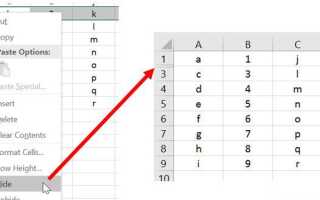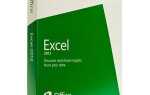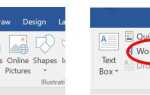В Microsoft Excel можно скрыть одну или несколько строк или столбцов. Для любой версии Microsoft Excel выполните следующие шаги, чтобы скрыть строку или столбец.
Скрыть строку
Чтобы скрыть строку, выполните следующие действия.
- В дальнем левом углу электронной таблицы щелкните правой кнопкой мыши заголовок строки, которую хотите скрыть.
- Во всплывающем меню выберите «Скрыть».
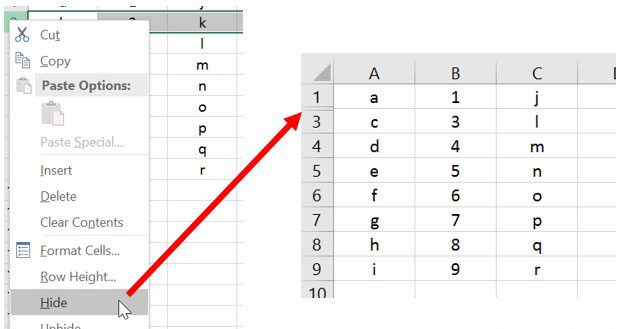
Скрытый ряд обозначается двумя линиями между двумя рядами, в которых расположен скрытый ряд, как показано на рисунке выше. Если две строки между строками не видны, скрытую строку можно идентифицировать пропуском в нумерации строк. На рисунке выше нумерация строк переходит от «1» к «3», потому что строка 2 скрыта.
Чтобы скрыть более одной строки, выделите каждую строку, которая будет скрыта, затем щелкните правой кнопкой мыши и выберите «Скрыть» во всплывающем меню. Все выделенные строки будут скрыты.
Скрыть столбец
Чтобы скрыть столбец, выполните следующие действия.
- В верхней части таблицы, под строкой меню или лентой, щелкните правой кнопкой мыши заголовок столбца для столбца, который вы хотите скрыть.
- Выберите «Скрыть» во всплывающем меню.
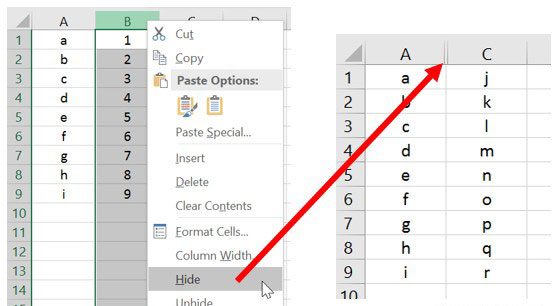
Скрытый столбец идентифицируется двумя линиями между двумя столбцами, в которых расположен скрытый столбец, как показано на рисунке выше. Если две строки между столбцами не видны, скрытый столбец можно определить, пропустив буквы заголовка столбца. На приведенном выше рисунке буква заголовка столбца переходит от «A» к «C», поскольку столбец B скрыт.
Чтобы скрыть более одного столбца, выделите каждый столбец, который нужно скрыть, затем щелкните правой кнопкой мыши и выберите «Скрыть» во всплывающем меню. Все выделенные столбцы будут скрыты.